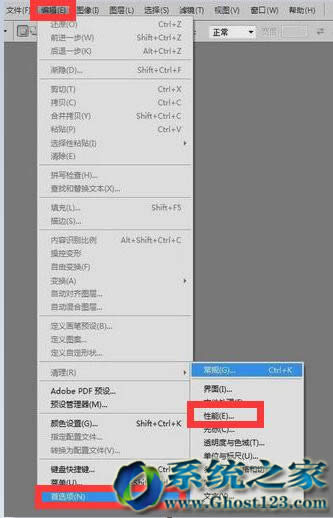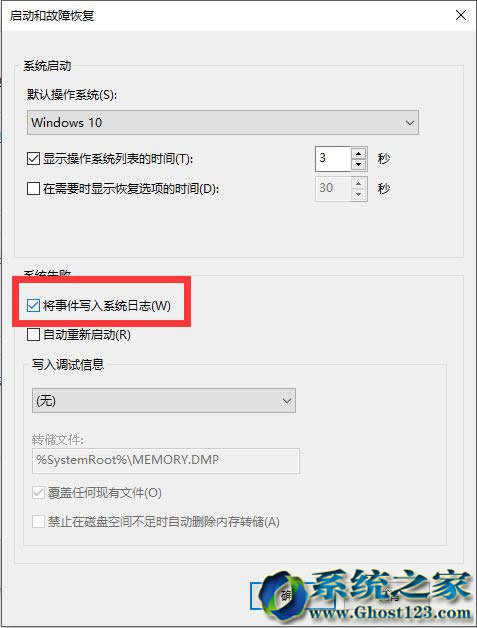适用Windows10/8/7 PC版系统迅速磁盘出错修好法宝
本文为Windows pc系统提供了快速,有效的修复win10/8/7用户修复的Windows卡住时,他们的计算机无法启动修复磁盘错误。如果你的笔记本或PC卡在“修复磁盘错误'或Windows失败,此错误信息引导,放松心情,按照本文找到快速修复得到解决的问题和现在恢复您的PC /笔记本电脑。
电脑或笔记本电脑卡的“修复磁盘错误”,同时启动?笔记本电脑或PC卡与“修复磁盘错误引导屏幕。这可能需要一个多小时才能完成“的消息?你等待,等待和原来没有什么变化?放松!不要让这个恼人的问题打扰你了。在这里,现在在这篇文章中,我们会为您提供有效和强大的解决方案和修复快速修复的Windows 10,8或7停留在修复磁盘错误。您可以按照让你的问题现在解决了以下提供的提示或修复中的任何一个:
注意:如果你不熟悉计算机行政的工作或修理计算机的东西,请只要按照方法1,让您的问题迎刃而解,拯救你的电脑从Windows停留在“修复磁盘”的错误。
方法1.修复的Windows(Win10/8/7 PC版系统)停留在'修复磁盘错误“用启动盘(无数据丢失!)
的Windows无法启动,或卡具有“修复磁盘错误”的消息,这意味着什么是错,导致系统无法从硬盘引导启动盘上。当这样的问题时,最好的选择是创建另一个健康的计算机的WinPE启动盘,让启动盘到Windows 10/8/7还原成一个健康的状态,以便修复被卡住的错误。
要创建启动盘,你可以求助于专业的分区管理器软件的帮助。在这里,您可以尝试易我分区大师,让你简单地创建启动盘,从启动盘重新启动Windows,甚至帮助修复的Windows修复磁盘错误而不会丢失任何数据。
只要按照下面的步骤来创建新的启动盘和修复的Windows停留在'修复磁盘错误'现在:
1.在一个新的PC下载并推出易我分区大师它运行精确的相同操作系统Windows 10/8/7为你的。点击工具,然后选择“ 创建的WinPE启动盘 ”。
2.然后你可以选择创建在USB,CD / DVD或导出Windows 10/8/7 ISO的启动盘。
建议的外部存储装置,例如USB。
3.单击“ 继续 ”就完成了全部过程。
4.当过程结束后,将USB驱动器连接到您的电脑并重新启动电脑;
5.选择从易我的WinPE启动盘引导,并让这个程序来修复和恢复的Windows系统,以便修复“修复磁盘”的错误在你的电脑。
您还可以应用易我分区大师,其入住的分区功能在Windows系统修复磁盘/系统错误。
注意:如果你失去了在系统分区中的一些重要的文件或数据修复的Windows停留在'修复磁盘错误“后,放松心情,你可以申请专业的数据恢复软件- 易我数据恢复向导能够轻松恢复所有丢失的数据。
方法2.修复的Windows(Win10/8/7 PC版系统)停留在'修复磁盘错误“通过重启电脑,从带网络安全模式
当您的计算机或笔记本电脑卡上的“修复磁盘错误”,你可以尝试从安全模式重新启动PC或笔记本电脑与网络。这里下面是具体步骤:
●重新启动电脑:按住Shift键并选择电源时,登录屏幕上显示出来> 重新启动 ;
●后PC /笔记本电脑重新启动以选择一个选项屏幕上,选择疑难解答 > 高级选项 > 启动设置 > 重新启动 ;
●PC /笔记本电脑重新启动后,你会看到一个选项列表。选择5或F5从PC开始带网络安全模式。
方法3:修复的Windows(Win10/8/7 PC版系统)停留在'修复磁盘错误“的系统还原
系统还原是撤销与恢复你已经创建了这么系统文件和设置恢复至先前的点,而不会丢失个人文件点数系统改动的方法。如果Windows PC或笔记本电脑无法启动,您可以使用安装或恢复介质进入启动设置。
让我们来看看如何修复的Windows停留在'修复磁盘错误“与现在系统还原:
1.一个USB驱动器创建安装介质:你可以去微软下载媒体创作工具(用于Windows 10)或Windows安装8/7礼包;
2.将USB驱动器或DVD放入PC或笔记本电脑并重新启动;
3.设置Windows从驱动器引导,你可以在BIOS中更改启动顺序。
4.在安装Windows屏幕上,选择修复您的计算机。
5.在选择一个选项窗口中,选择疑难解答 > 高级选项 > 系统还原。
所有你需要的是耐心等待,以让Windows恢复到健康状态,然后包括Windows停留在“磁盘修复'的错误都将被修复了所有的问题。
方法4.修复的Windows(Win10/8/7 PC版系统)停留在'修复磁盘错误“通过执行自动修复
通过执行自动修复修复的Windows 10/8/7停留在“修复磁盘”的错误,你需要一个安装盘或USB,您可以开始自动修复之前创建的Windows 10/8/7媒体创建工具。
●从安装媒体启动PC或笔记本电脑:当Windows显示制造商徽标时,按F12进入启动菜单,并设置PC或笔记本电脑从安装工具来引导;
如果你无法找到引导菜单,请重新启动PC /笔记本电脑,并按下启动菜单选项键时,Windows徽标显示出来;
设置系统从CD / DVD ROM启动 ;
●当灰色文字在一个黑色的屏幕显示出来,告诉“ 按任意键从CD或DVD启动 ”时,按任意键;
●选择正确的时间和键盘类型;
●点击修复计算机在左下角;
●点击故障排除 > 高级选项 > 自动修复。
……